龙岩市教育公共服务平台 https://www.longyanedu.net 点击“集体备课”进入平台。
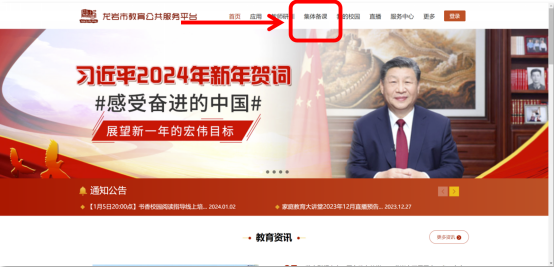
点击“学校工作台”,进入学校工作台。
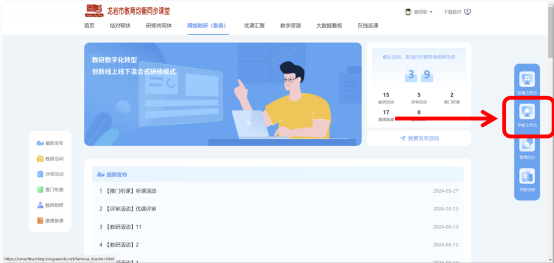
点击“教研”进入,点击“磨课备课”。
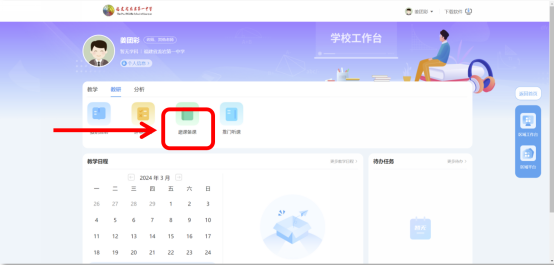
点击“创建教案”
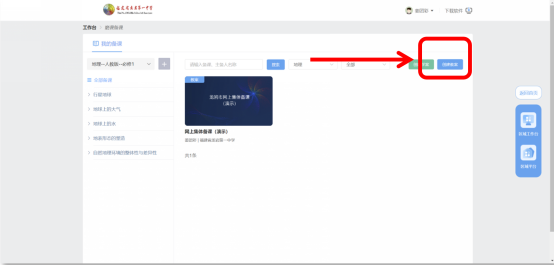
完善教案的“基础信息”,包含备课主题、备课类型、学段学科、版本教材、章节目录、备课封面(可以以PPT首页做为封面),保存后进入下一步“权限设置”。
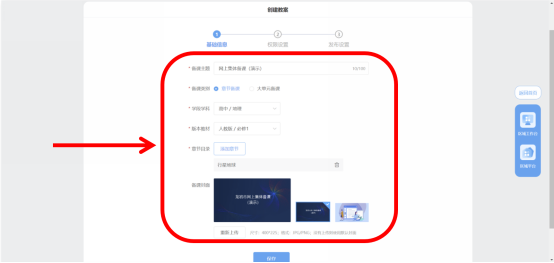
完善权限设置,观看权限(所有人公开)、资源下载(开启)、协备权限(指定人员公开,勾选实践共同体,选择集备的共同体,设置完成后备课组的成员即可参与协备。)、协备设置(开启后组内老师可以上传课件、文件等材料)。保存后进入下一步“发布设置”。
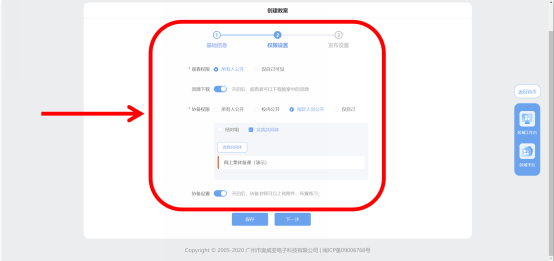
完善“发布设置”,发布设置(发布到实践共同体则备课组成员均可以查看)、分享备课包(开启后用户可以下载备课包)、备课包名称、分享范围可以自行设置、允许下载(根据备课组自行设置)。
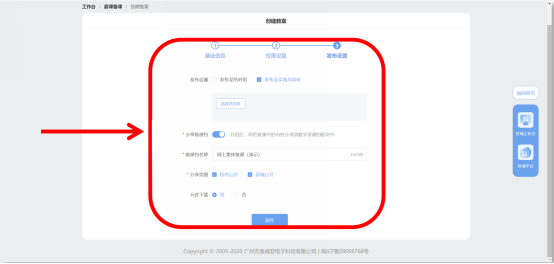
完成备课的创建,接下来备课组成员可以进入“备课课题”,进行备课资料的完善。
主备在创建好备课活动之后,还是在对应的学校工作台-->教研-->磨课备课,点击已经创建的备课,点击“备课”。
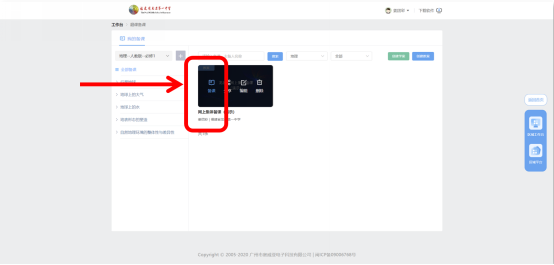
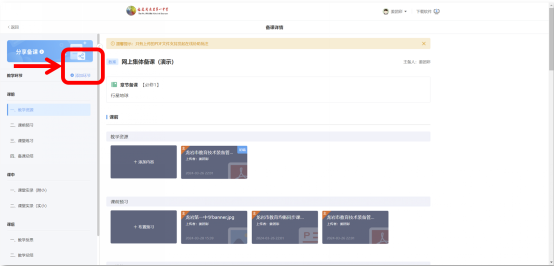
根据备课实际情况,可以设置不同的环节内容,其中各个环节名称可以自定义设置。
教学环节分为三个大环节:“课前、课中、课后”,属于固定的三个“黑字环节”,可以对“黑字进行自定义名称”,但是无法新增新的“黑字环节”。
三个大环节下面,可以自行新增小环节,小环节类型包含7中类型,分别对应的功能如下:
序号 | 环节名称 | 环节类型说明 | 示例截图 |
1 | 教学资源 | 1、可以上传pdf、ppt、word、视频等材料; 2、可关联“我的资源”的资源库材料。 |
|
2 | 课前预习 | 可以上传pdf、ppt、word、视频等材料; |
|
3 | 课堂练习 | 可以上传pdf、ppt、word、视频等格式类型材料; |
|
4 | 备课总结 | 支持进行发表评论,对评论进行点赞、回复操作。 |
|
5 | 课堂实录 | 1、支持添加视频,支持avi、mp4等视频格式,上传后,支持在线点播。 2、支持从平台添加课表,将教学互动录播系统录制的视频添加进来。 |
|
6 | 课后作业 | 可以上传pdf、ppt、word、视频等格式类型材料; |
|
7 | 课后辅导 | 可以上传pdf、ppt、word、视频等格式类型材料; |
|
以上7个环节,可以自定义添加到对应的三大环节下面,并且可以自定义环节名称。
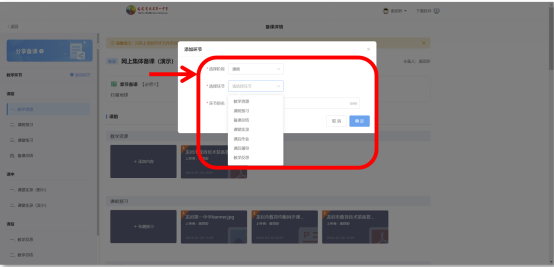
备注:文件上传的时候,请转换为PDF进行上传,只有PDF文件可以进行批注。
针对PDF的文稿,主备可以发起“视频研讨”,并在研讨之后,将修改完善后的PDF文件,当做“二次备课”PDF再次上传到备课中。
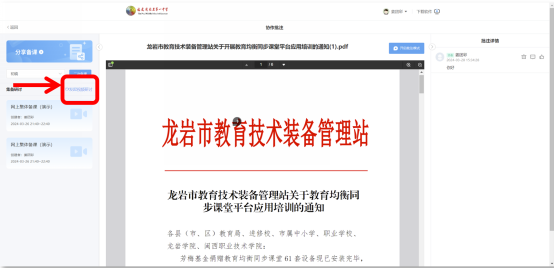
主备通过“易教研”发起视频研讨后,点击“会议ID旁边的!号”,生产二维码,分享给组员扫码入会。或者可以通过备课中的右侧会议直接加入。
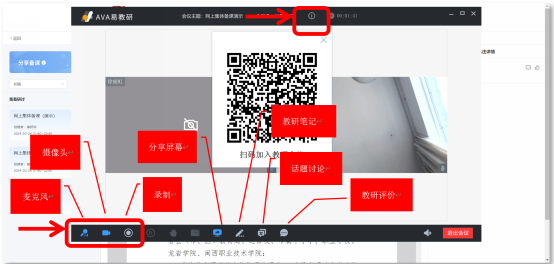
研讨的会议,点击“录制”后的视频会回传到平台中,后续可以点击回看。
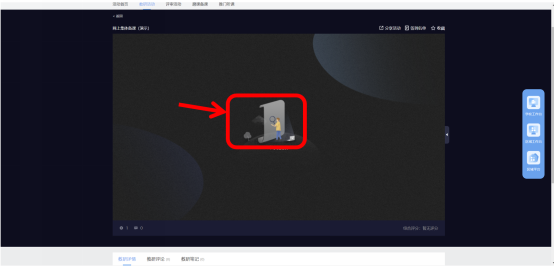
点击“二次备课”,上传研讨后的PDF文件。
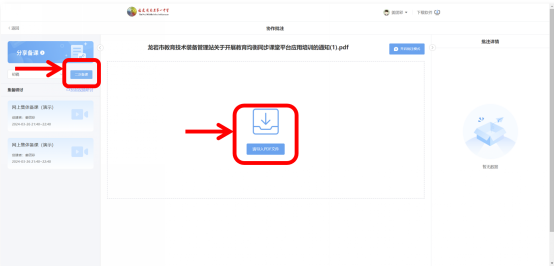
组员创建好“磨课备课”并发布到实践共同体的后,组员则可以接收到对应的备课任务,点击对应的“备课”,即可参与备课。
通过龙岩市教育公共服务平台的“集体备课”进入到网络教研(备课)页面后,点击“磨课备课”,可以查看该栏目的备课信息。
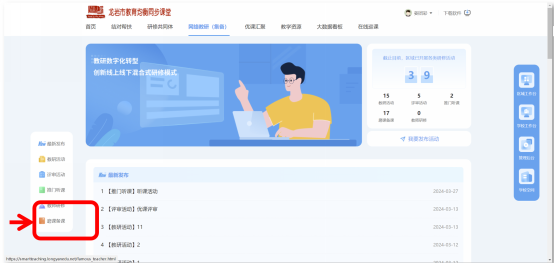
找到对应的备课活动,点击进入即可参与备课(如有协备权限)。点击“查看更多”,可以进行搜索,便于找到对应的备课。
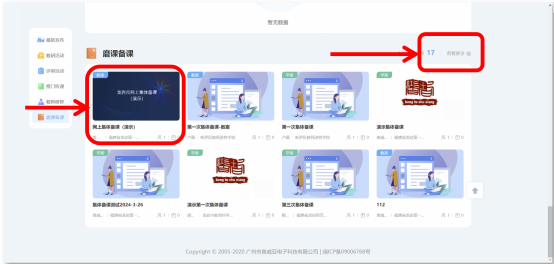
点击进入“备课”,协备老师根据主备老师设置好的教学环节,进行上传资料文件,针对PDF的资料文件可以进行批注。
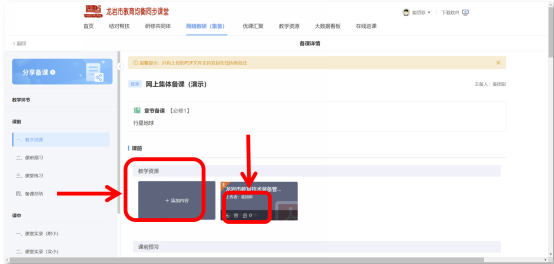
点击进入批注模式,可以在PDF中对需要批注的位置点击后,输入需要批注的内容,批注完成后再文件右侧会显示对应的批注日期、批注人及内容。
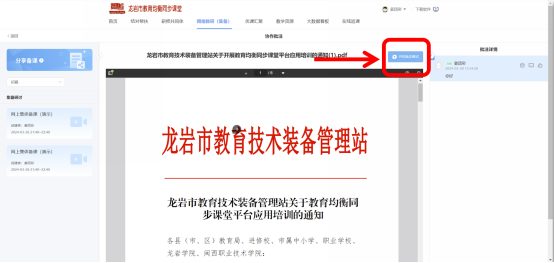
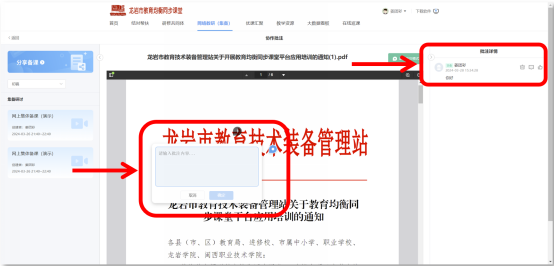
在课中的时候,可以上传本地录制的课堂,也可以关联平台预约排课的视频(通过教育均衡同步课堂平台预约教学互动录播系统的视频)。
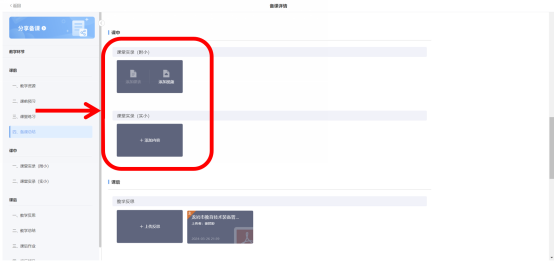
上传视频前,需要下载“视频上传工具”,安装后即可关联打开工具上传视频。
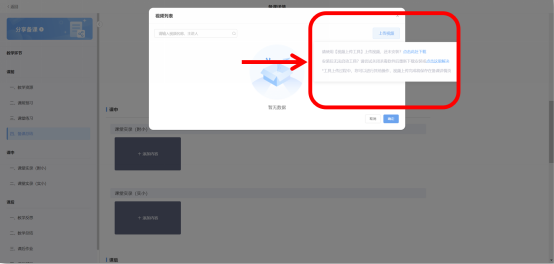
关联上传工具
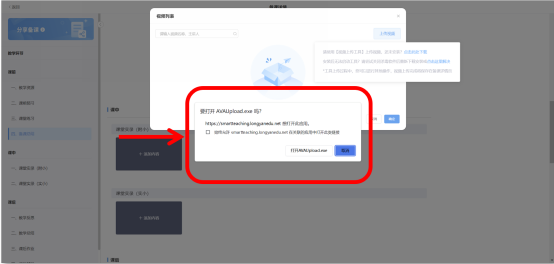
打开上传工具后,添加文件上传。
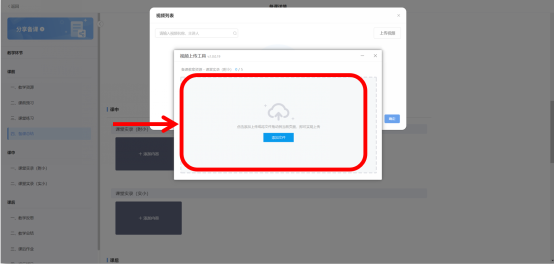
上传完成后,即可添加视频到备课中。
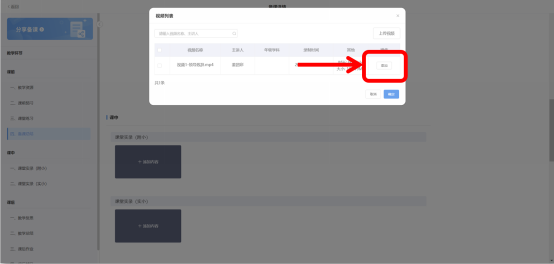
添加成功,即可在备课中点击观看视频。
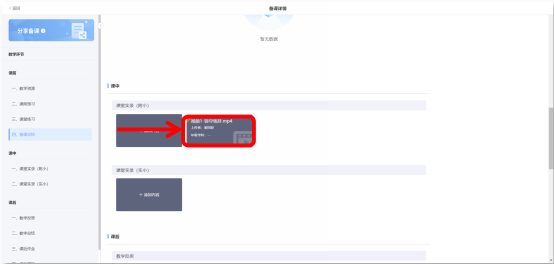
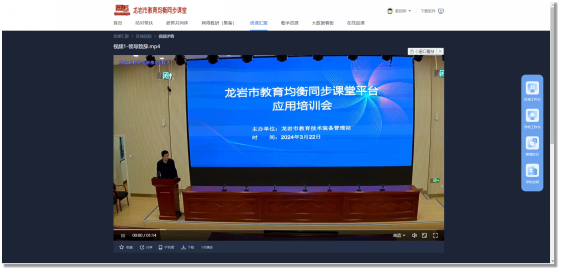 依次按照主备设置的章节目录,完善备课资料信息。
依次按照主备设置的章节目录,完善备课资料信息。
目前各个学校使用的教材不一样,特别是关于非主课的材料,因此需要老师提供相关信息,供后台录入系统后,才能进行选择。
需要老师提供一下教材信息:
1、教材名称;
2、教材封面、目录页面的照片或者截图(完整目录);
3、对应几班(大、中或者小,几年级、初几、高几)几册(上还是下);
4、对应学科;
5、教材版本;

这个是由于计算操作系统的C++环境没有完备,需要下载C++环境安装包,在易教研安装的最后一步,可以勾选“安装程序运行必要的微软运行库”。
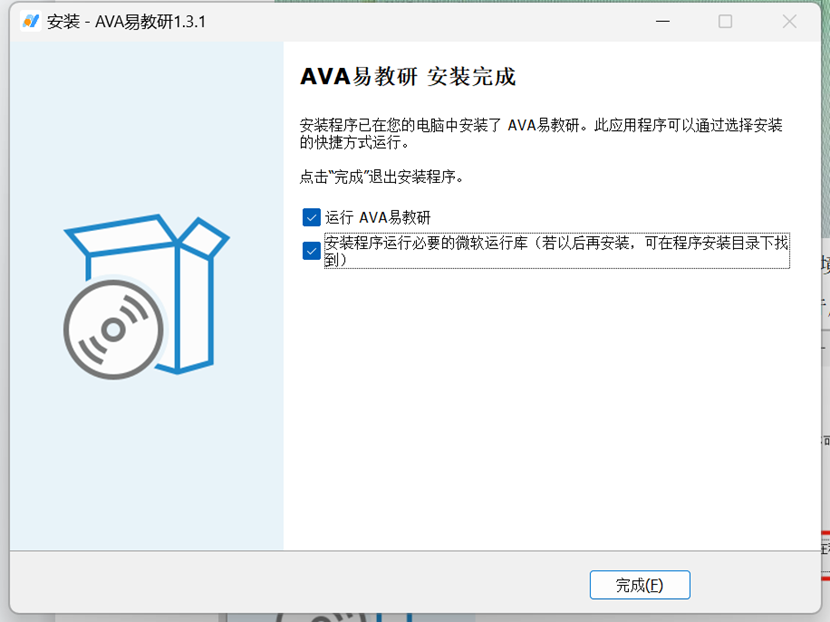
也可以直接安装,安装文件如下:


这个是由于安装过程中dll被拦截造成的,可以将该文件,重新拷贝过去,并将该文件设置为白名单文件,避免被拦截。文件目录:G:AVAAVA易教研(易教研安装目录),复制文件如下:
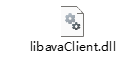
评论
还能输入140字
用户评论

经过核实,本空间由于存在敏感词或非法违规信息或不安全代码或被其他用户举报,
已被管理员(或客服)锁定。
本空间现无法正常访问,也无法进行任何操作。
如需解锁请联系当地教育技术部门,由当地教育技术部门联系锁定人处理。

当前机构空间已被管理员(或客服)封锁。
目前机构空间无法正常访问,也无法进行任何操作。
如需重新开放,请联系当地教育技术部门,由当地教育技术部门联系管理员(或客服)处理。